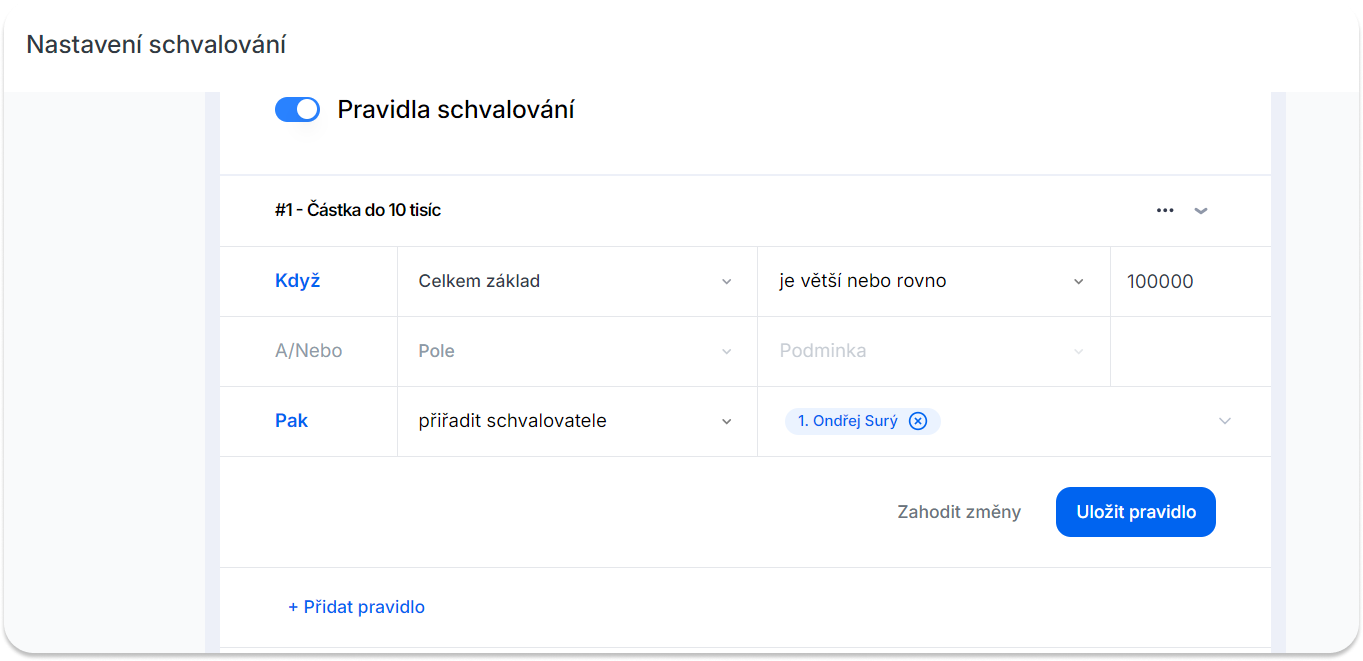Automatizace
Digitalizace účetnictví v Digitoo s sebou přináší i možnost zrychlit práci při zpracování dokladů za pomoci automatizací. Při nich máte možnost automaticky přeskočit některé kroky při zpracování dokladů, pokud byly u dokladu splněné konkrétní podmínky.
❗Důležitá informace: Automatizace může nastavovat pouze uživatel s rolí Admin a vyšší❗
Automatizace v Digitoo fungují na základě podmínek. V případě, že máte AI již korektně naučenou na zpracování vašich dokladů, a zároveň vám AI správně přiřazuje/nabízí účetní vazby k dokladům, můžete si nastavit, aby se takové doklady buď automaticky přenesly do další úrovně kontroly dokladů (tj. automaticky schválili a přenesly do záložky Ke kontrole), či rovnou odeslaly do účetního systému.
V Digitoo rozlišujeme dva druhy automatizací:
- jednoduché automatizace
- automatizace pro víceúrovňové schvalování
Jednoduché automatizace
Pokud v Digitoo nepoužíváte funkci víceúrovňového schvalování, pak máte v každé frontě buď záložky Ke schválení, Ke kontrole a Odeslané, nebo pouze Ke kontrole a Odeslané. Pro nastavení automatizace u dané fronty klikněte na tlačítko Nastavení v levém horním rohu obrazovky. Následně na záložku Fronty. Přes tři tečky vpravo u dané fronty si vyberte Nastavení fronty. Zde se překliknete do záložky Automatizace.
Posuvníkem pak zapnete automatizace u vybrané fronty. Nyní si nastavíte, za jakých podmínek se má stát konkrétní akce s dokladem.
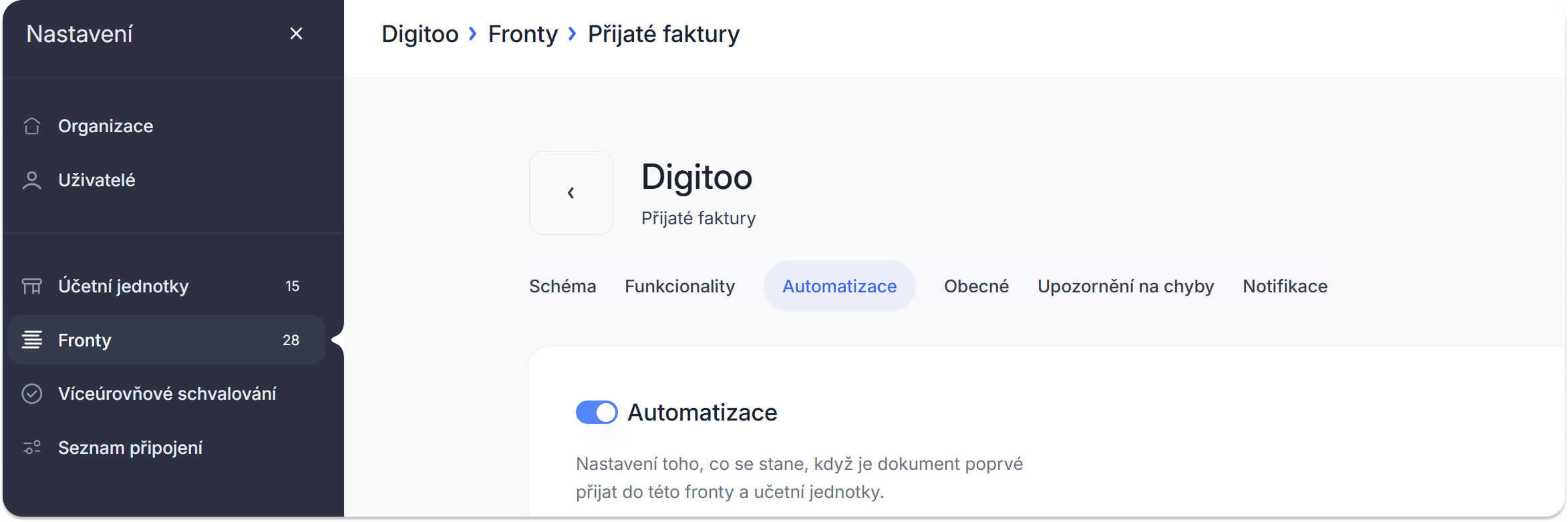
1) Míra přesnosti
Volbou míry přesnosti vybíráte, na kolik procent mají být dle AI jednotlivá vyčtená pole na faktuře správně.
Např. Pokud si nastavím, aby byla 80% míra přesnosti. Pak pokud AI u dokladu bude mít všechna pole vyčtena s alespoň 80% mírou přesnosti, doklad už splnil první předpoklad proto, aby byl automatizovaně zpracován a postoupil na další podmínku.
2) Přidat podmínku
Vyberete si, která pole jsou pro vás u dokladů z celé fronty klíčová, aby byla správně vytěžena/odvozena z předem zpracovaných dokladů od daného dodavatele, a následně tlačítkem Přidat podmínku si tato pole přidáte do schématu automatizací. Pak u každého z vybraných polí vyplníte, jakou míru jistoty ze strany AI u polí preferujete.
Napříkld, je pro vás důležité, aby AI předvyplnila Středisko na 99% procent nebo aby částka celkem bez DPH byla správně na 90%.
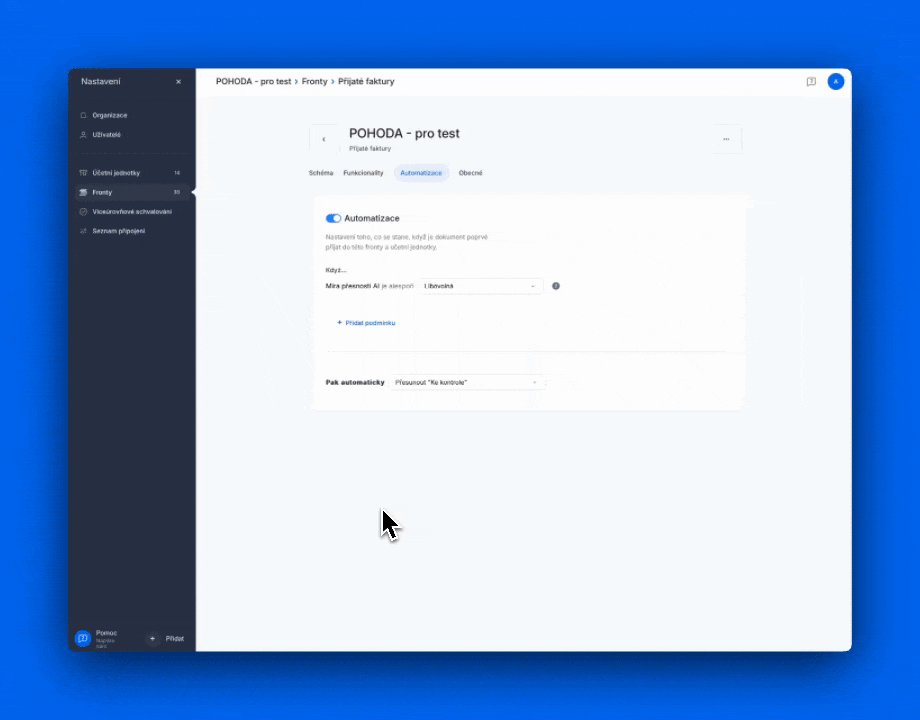
3) Akce, co se má stát při splnění předchozích podmínek
V posledním kroku zvolíte, co se má stát s dokladem v případě, že byly splněny výše nastavené podmínky.
Máte na výběr dvě možnosti:
- Přesunout "Ke Kontrole"
- za předpokladu, že používáte záložku "Ke schválení"
- doklad se automaticky schválí a přesune do záložky Ke kontrole, kde si ho finálně zkontrolujete a odešlete - Přesunout "Odeslané"
- za předpokladu, že používáte pouze záložku "Ke kontrole", kam přímo doklady nahráváte a nemáte tedy žádné schvalování
- doklad se automaticky odešle do účetního programu

4) Nesplněné podmínky
Pokud podmínky, které jste si nastavili, nejsou u dokladu nahraného do dané fronty splněné, tak se automatizace nespustí a doklad bude čekat na vaší kontrolu.
Automatizace pro víceúrovňové schvalování
V případě, že v Digitoo doklady schvalujete víceúrovňově, pak si můžete urychlit práci s doklady a nechat AI, ať automaticky zahájí schvalování a pošle doklady konkrétním schvalovatelům bez toho, aniž byste schvalování zahájili ručně. Rovněž je možné nastavit, aby po schválení posledním schvalovatelem byl doklad automaticky odeslaný do účetnictví.
V tomto nastavení máte možnost používat klidně si zvolit, že chcete používat pouze pravidla pro schvalování bez automatizace. Což znamená, že se pouze zahájí schvalování dle nastaveného scénáře při splnění konkrétní podmínky, kterou jste si nastavili (např. doklady nad částku 10 tisíc Kč schvaluje zaměstanec A).
Pro zapnutí automatizací pro schvalování si klikněte v levé části obrazovky na Nastavení, následně na záložku Víceúrovňové schvalování. Zde máte možnost si posuvníkem zapnout víceúrovňové schvalování na jednotlivých frontách
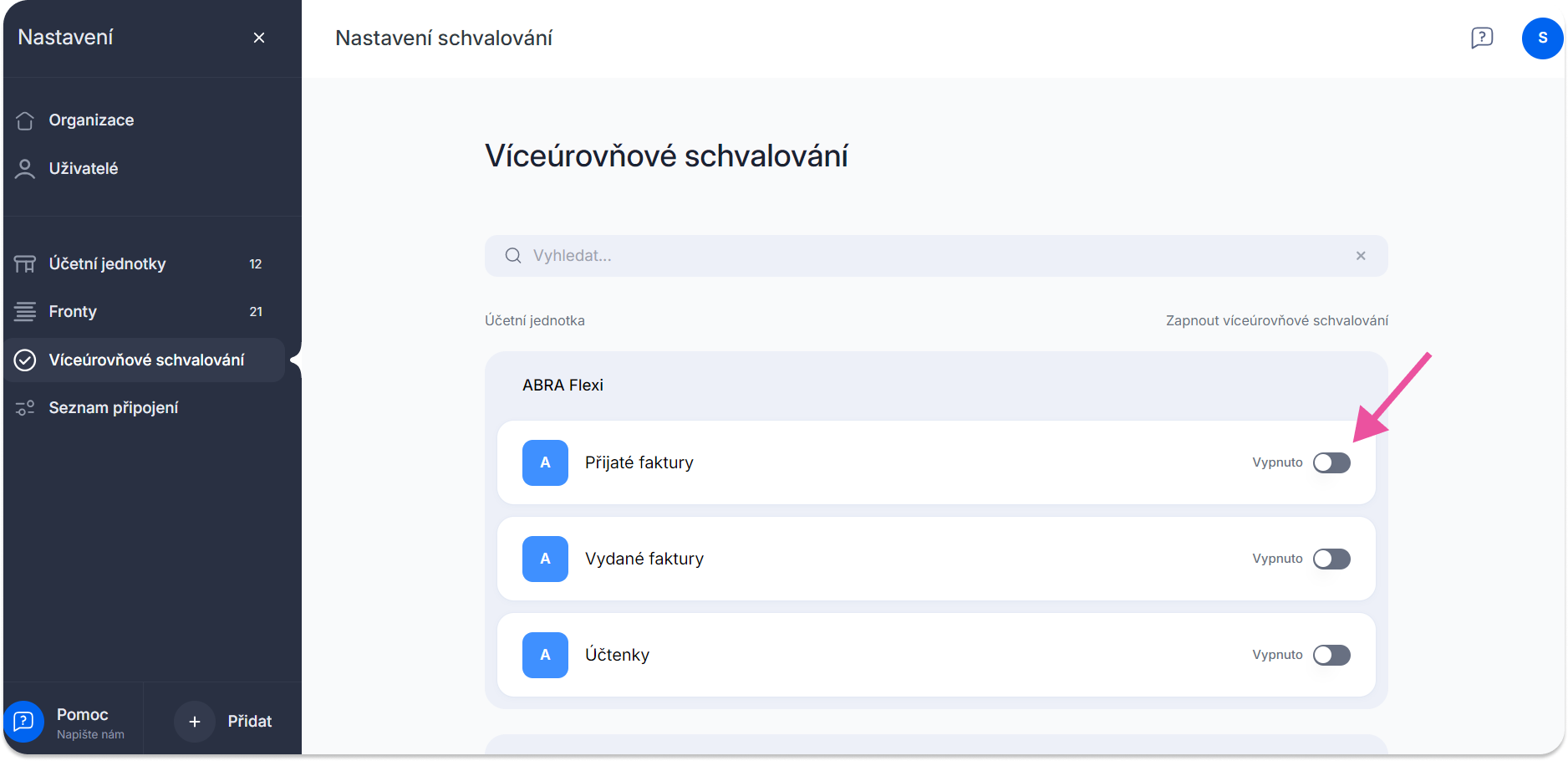
Posuvníkem pro automatizace zapnete automatizace u vybrané fronty. Stejně jako u jednoduchých automatizací jsou automatizace pro schvalování nastavovány podmínkově.
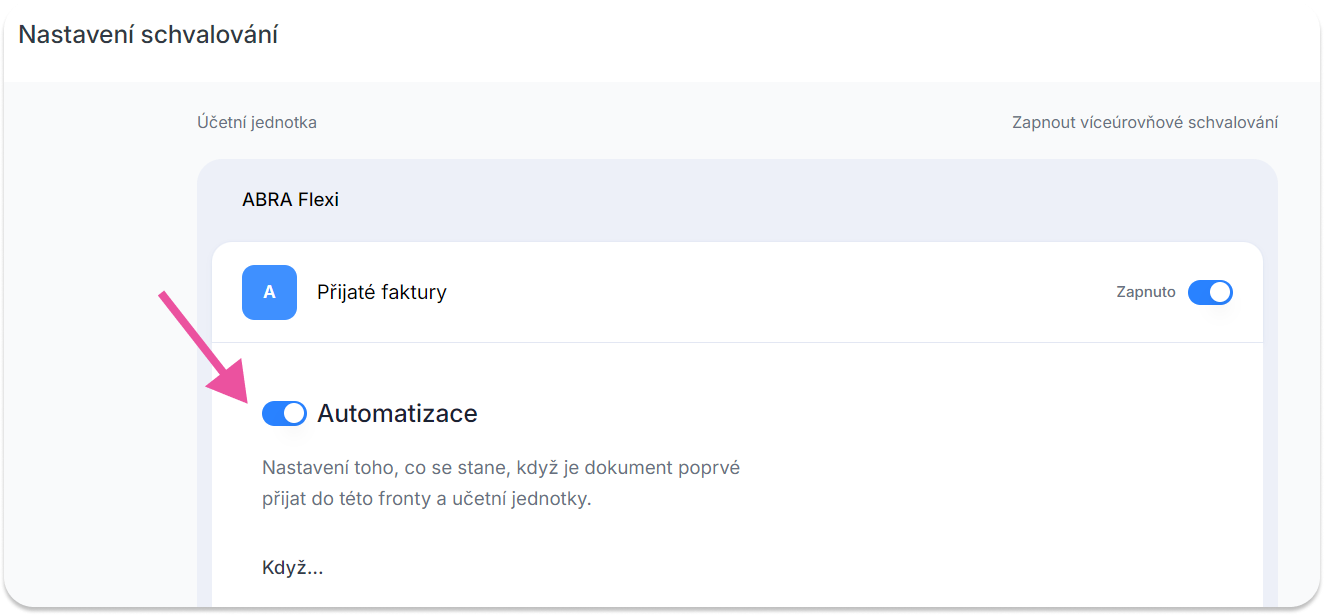
1) Míra přesnosti
Volbou míry přesnosti vybíráte, na kolik procent mají být dle AI jednotlivá vyčtená pole na faktuře správně.
Např. Pokud si nastavím, aby byla 80% míra přesnosti. Pak pokud AI u dokladu bude mít všechna pole vyčtena s alespoň 80% mírou přesnosti, doklad už splnil první předpoklad proto, aby byl automatizovaně zpracován a postoupil na další podmínku.
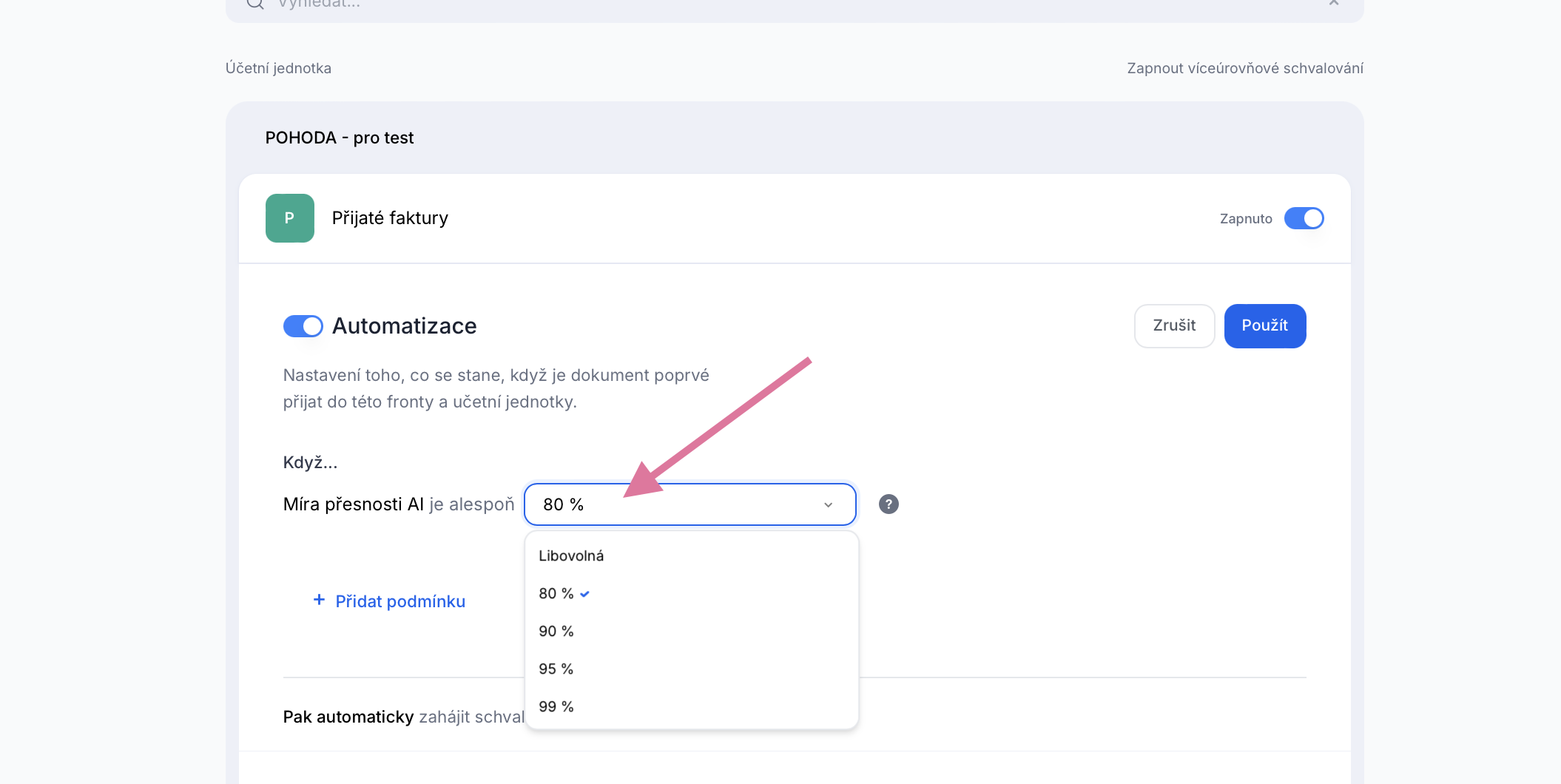
2) Přidat podmínku
Vyberete si, která pole jsou pro vás u dokladů z celé fronty klíčová, aby byla správně vytěžena/odvozena z předem zpracovaných dokladů od daného dodavatele, a následně tlačítkem Přidat podmínku si tato pole přidáte do schématu automatizací. Pak u každého z vybraných polí vyplníte, jakou míru jistoty ze strany AI u polí preferujete.
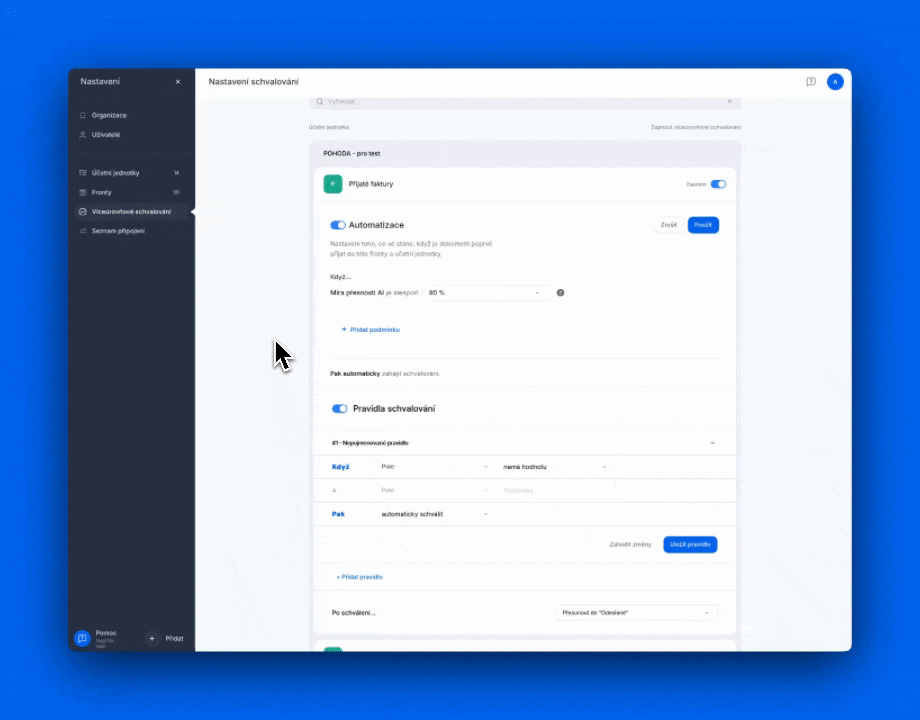
3) Pravidla schvalování
Zde si zvolíte, na základě jakých pravidel má schvalování probíhat a vybrat se konkrétní schvalovací scénář. Nejprve tedy musíte vytvořit své schvalovací scénáře, abyste pro ně pak mohli dělat pravidla.
- V prvním kroku si vytvoříte nové pravidlo, které si libovolně pojmenujete.
- Po rozkliknutí tohoto nového pravidla vyberete hodnoty, které jsou pro vás na dokladech pro schvalování klíčové pro výběr schvalovacího scénáře.
- Pravidlo následně uložíte.
- př. 1: Když bude mít pole Variabilní symbol platnou hodnotu, pak automaticky doklad schválit. Doklad se pak přesune do záložky Ke kontrole.
- př. 2: Když bude pole Částka včetně DPH vyšší než 50 000 Kč, pak automaticky zahájit schvalování s vybraným schvalovacím scénářem, který máte v Digitoo uložený.
- př. 3: Když bude datum přijetí dokladu po 30.8.2024, pak automaticky nepřiřadit schvalovací scénář, ale poslat ke schválení konkrétnímu schvalovateli.
- př. 4: Když bude pole Částka včetně DPH menší než 50 000 Kč, a zároveň pole Forma úhrady bude mít validní hodnotu, pak automaticky doklad schválit.
4) Akce, co se má stát při splnění předchozích podmínek
V posledním kroku zvolíte, co se má stát s dokladem v případě, že byly splněny výše nastavené podmínky.
Máte na výběr dvě možnosti:
- Přesunout "Ke Kontrole"
- jakmile dojde ke schválení dokladu dle vašich pravidel nebo splnění automatizace, tak se doklad přesune do záložky Ke kontrole, kde si ho finálně zkontrolujete a odešlete - Přesunout "Odeslané"
- při splněných všech podmínek, případně i pravidel pro schvalování, se doklad automaticky odešle do účetního programu

Nezapomeňte kliknout na tlačítko Uložit (u pravidla) a Použít (u automatizace v horní části obrazovky).
5) Nesplněné podmínky
Pokud podmínky, které jste si nastavili nejsou splněné, tak se automatizace nespustí a doklad bude čekat na vaší kontrolu.
💡 Doporučujeme, aby automatizace nastavovala pověřená osoba vaší organizace, ideálně osoba s nejvyššími právy v Digitoo. Není žádoucí, aby vám automatizace v účtu nastavoval každý uživatel v Digitoo, jelikož by mohlo dojít k chybnému nastavení automatizací a následným chybám při přenosu do účetního systému.